Aprende a crear un blog confiable, seguro y extensible con Serendipity, una aplicación flexible y fácil de usar para blogueros, desarrolladores y propietarios de sitios web.
¿Qué es la serendipia?

Serendipity CMS es una aplicación web que puede usar para crear un blog web, un fotoblog, una página de inicio completa para su proyecto en línea y muchos otros casos de uso.
Si bien Serendipity se diseñó principalmente para bloggers, ofrece un marco flexible, ampliable y fácil de usar que los desarrolladores pueden usar para crear casi cualquier tipo de sitio web.
Con una arquitectura y temas de complementos muy sofisticados, Serendipity le permite modificar la apariencia de su blog/sitio web para mejorar sus funcionalidades.
Cómo instalar el blog Serendipity
Antes de comenzar, veamos los requisitos básicos necesarios para instalar Serendipity con éxito.
- una cuenta de alojamiento de cPanel
- Servidor web Apache
- Última versión de PHP compatible con gd2 (recomendado) o conversión binaria de ImageMagick
- MySQL, PostgreSQL o SQLite
Cómo instalar Serendipity CMS en 5 minutos
La forma más fácil de instalar Serendipity CMS es usar el popular y probado instalador Softaculous al que todos los clientes de nuestra plataforma de hospedaje tienen acceso.
Softaculous es un script de 1 clic que lo ayuda a concentrarse en usar aplicaciones web en lugar de perder tiempo en instalarlas.
Con Softaculous, puede instalar, actualizar, respaldar, restaurar, clonar aplicaciones sin necesidad de tocar una base de código, crear una base de datos o lidiar con todas esas molestas cuestiones técnicas que a menudo enfrentan quienes buscan crear un sitio web.
Para empezar:
Inicie sesión en su cPanel con su nombre de usuario y contraseña.
Una vez que haya iniciado sesión correctamente, desplácese hacia abajo hasta la sección Software de su interfaz de cPanel.
Haga clic en el icono de Softaculous. La página y lo llevará a la página del instalador de aplicaciones con 1 clic.
Para encontrar Serendipity, escriba para buscar o haga clic en el menú Blogs.
Seleccione y haga clic en Serendipia. Aquí es donde puede elegir ver la demostración, instalar, ver reseñas/calificaciones o importar una instalación existente de Serendipity en su cPanel.
Ahora haga clic en el botón Instalar ahora.
- Elija la URL de instalación donde desea instalar el software.
- Escriba el nombre de su sitio
- Describa el propósito del sitio web o blog con Descripción del sitio.
- Escriba su nombre de usuario administrador
- Escriba su contraseña de administrador
- Escriba su nombre en el Nombre real
- Escriba su correo electrónico de administrador. Asegúrese de que esto se haya creado de antemano antes de comenzar.
- Elija el idioma con el que desea administrar su blog o sitio web.
- Haga clic en Opciones avanzadas.
Aquí puede realizar cambios en:
- Nombre de la base de datos... ese es el nombre de la base de datos que se creará para la instalación.
- Prefijo de tabla DB
- Seleccione Actualización automática que actualiza automáticamente su Serendipity a la última versión cuando esté disponible.
- Seleccione la ubicación de la copia de seguridad. Softaculous le permite hacer una copia de seguridad de los datos de su sitio web utilizando varios métodos, incluidos Google Drive, Dropbox, máquina local o en una carpeta local.
- Seleccione la rotación de copia de seguridad. Si se alcanza el límite de rotación de copias de seguridad, Softaculous eliminará la copia de seguridad más antigua para esta instalación y creará una nueva copia de seguridad. Las copias de seguridad utilizarán su espacio, así que elija la rotación de copias de seguridad según el espacio disponible en su servidor.
Si desea enviar los detalles de instalación a su desarrollador, complete los detalles en "Enviar detalles de instalación por correo electrónico a ” campo.
Cómo instalar Serendipity manualmente
El proceso de instalación manual de Serendipity y puesta en marcha en aproximadamente 2 minutos implica:
- descargando el .tar.gz a su servidor,
- desempaquetarlo dentro de la raíz de su documento; asegúrese de que se pueda escribir en el directorio creado
- abriendo la URL del sitio web en su navegador web favorito.
Allí verá la pantalla de instalación que le permite configurar Serendipity.
Cree una base de datos MySQL o PostgreSQL
Serendipity requiere que ya haya configurado la base de datos en su sistema de base de datos favorito.
En cPanel, puede hacer esto muy fácilmente usando el Asistente de base de datos MySQL característica.
Cree una base de datos y un usuario de base de datos con una contraseña segura a través de cPanel>> Inicio>> Bases de datos>> Asistente de base de datos MySQL .
Para configurar una base de datos, realice los siguientes pasos:
En el cuadro de texto Nueva base de datos, ingrese un nombre para la base de datos y haga clic en Siguiente paso.
En el cuadro de texto Nombre de usuario, ingrese un nombre para el usuario al que desea permitir que administre la base de datos.
Introduzca y confirme la nueva contraseña en los cuadros de texto correspondientes.
Haga clic en Crear usuario.
Seleccione las casillas de verificación que correspondan a los privilegios que desea otorgar al usuario o seleccione TODOS LOS PRIVILEGIOS.
Haga clic en Siguiente paso.
El sistema mostrará un mensaje que indica que ha configurado correctamente la base de datos y la cuenta de usuario.
Si desea crear la base de datos a través de una línea de comandos, también puede hacerlo:
Para MySQL puede crear una base de datos con:
CREATE DATABASE serendipity;
En PostgreSQL, puede hacerlo a través de:
createdb serendipity
El nombre de usuario que ingresa en las instalaciones de Serendipity también requiere que este nombre de usuario ya exista.
El flujo normal es que usted, como administrador de la base de datos, use primero CREATE USER para crear una cuenta, defina sus características no privilegiadas, como su contraseña, si usa conexiones seguras y los límites en el acceso a los recursos del servidor, luego use GRANT para definir sus privilegios.
Así que en MySQL, crea un usuario:
CREATE USER 'serendipity'@'localhost' IDENTIFIED BY '$password';
La sentencia CREATE USER crea nuevas cuentas MySQL.
Permite establecer propiedades de autenticación, rol, SSL/TLS, límite de recursos y gestión de contraseñas para cuentas nuevas.
En PostgreSQL puede crear un usuario con:
createuser serendipity
Asegúrese de haber asignado los privilegios CREAR, INSERTAR, ACTUALIZAR, ELIMINAR, ALTERAR e ÍNDICE para la cuenta de usuario de SQL.
Descargue la última versión de serendipity y descomprima el archivo:
wget -O s9y.zip http://www.s9y.org/latest unzip s9y.zip -d /var/www/
Es hora de visitar la URL de su servidor para iniciar la instalación.
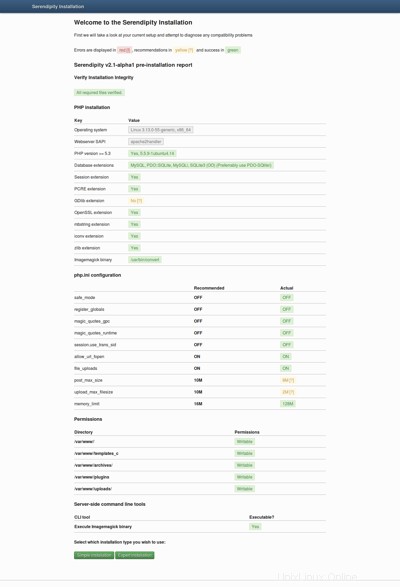
La primera página del instalador verifica si el servidor tiene todas las capacidades necesarias y si los derechos son correctos.
Siga sus sugerencias, luego haga clic en Instalación simple.
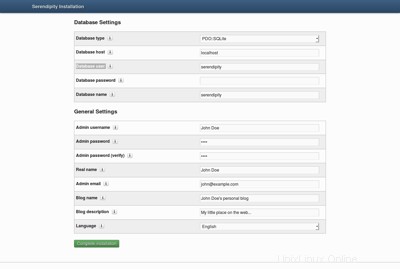
La segunda página le pedirá varias opciones de configuración.
Importante es la configuración de la base de datos en la parte superior.
El siguiente paso es su nombre de usuario y contraseña.
Las otras opciones se pueden ignorar.
Tu blog ahora estará instalado.
VER OPCIONES DE INSTALACIÓN SERENDIPITY